Зсув зображення
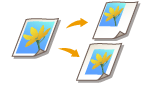 | Ця функція дає змогу робити копії, у яких усе зображення посунуте до краю чи до центру сторінки. Застосовуйте зсув зображення, якщо хочете створити на сторінці вільне місце для введення чи впорядкування тексту та зображень на матеріалі. |
 |
Параметри напрямку зсуву Напрям зсуву зображення залежить від орієнтації оригіналу та його розташування. Коли оригінал розміщено на склі експонування Верхня частина бічного поля: зсув зображення праворуч і/або вниз. 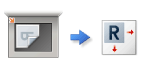 Верхня частина нижнього поля: зсув зображення ліворуч і/або вниз. 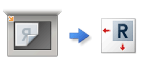 Коли оригінал поміщено в пристрій подавання Верхня частина бічного поля: зсув зображення ліворуч або праворуч і/або вниз. 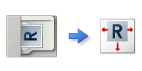 Верхня частина нижнього поля: зсув зображення вгору або вниз і/або праворуч. 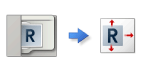 Якщо використовується функція «За позицією»: зображення зсувається, але його положення коригується таким чином, щоб можна було скопіювати все зображення без обрізання країв. Якщо використовується функція «За допомогою цифр. клавіш»: краї скопійованого зображення може бути обрізано |
Зсув зображення до краю чи до центру
Навколо зображення можна створити поля, якщо скопіювати його на папір, більший за оригінал, або якщо зменшити копійоване зображення до розміру, меншого за формат паперу. Після встановлення таких полів зображення можна зсунути до краю чи до центру аркуша.
1
Розмістіть оригінал. Розміщення оригіналів
2
Натисніть <Копіювання>. Екран <Головний>
3
Натисніть <Додаткові функції> на екрані основних функцій копіювання. Екран основних функцій копіювання
4
Натисніть <Зсув>.
5
Натисніть <За позицією>  <Далі>.
<Далі>.
 <Далі>.
<Далі>.6
Виберіть напрямок переміщення зображення.
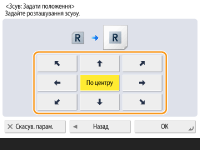
Натискайте кнопку зі стрілкою чи <По центру>, щоб вибрати напрямок переміщення.
7
Натисніть <OK>  <Закрити>.
<Закрити>.
 <Закрити>.
<Закрити>.8
Натисніть  (Пуск).
(Пуск).
 (Пуск).
(Пуск).Почнеться копіювання.
Визначення відстані переміщення
Якщо вільного місця немає, тому що оригінальне зображення та папір, що виводиться, мають однаковий формат, або якщо ви хочете зсунути зображення на кілька міліметрів, укажіть відстань переміщення.
1
Розмістіть оригінал. Розміщення оригіналів
2
Натисніть <Копіювання>. Екран <Головний>
3
Натисніть <Додаткові функції> на екрані основних функцій копіювання. Екран основних функцій копіювання
4
Натисніть <Зсув>.
5
Натисніть <За допомогою цифр. клавіш>  <Далі>.
<Далі>.
 <Далі>.
<Далі>.6
Виберіть положення для переміщення.

Натисніть <Установити> у розділі <Лицева сторона> та вкажіть відстань переміщення. Натискайте кнопки зі стрілками вгору/вниз/вліво/вправо, щоб указати напрямок, і введіть відстань переміщення за допомогою цифрових клавіш.
Якщо потрібно перемістити зображення на зворотній стороні в разі копіювання обох сторін, потрібно налаштувати параметр <Зворотна сторона>. Щоб перемістити в те саме положення, що й на лицевій стороні, натисніть <Як на лицевій стороні>. Для симетричного переміщення натисніть <Зворотно до лицевої сторони>. Щоб перемістити в положення, яке відрізняється від лицевої сторони, натисніть кнопку <Установити> і введіть відстань переміщення.
7
Натисніть <OK>  <Закрити>.
<Закрити>.
 <Закрити>.
<Закрити>.8
Натисніть  (Пуск).
(Пуск).
 (Пуск).
(Пуск).Почнеться копіювання.